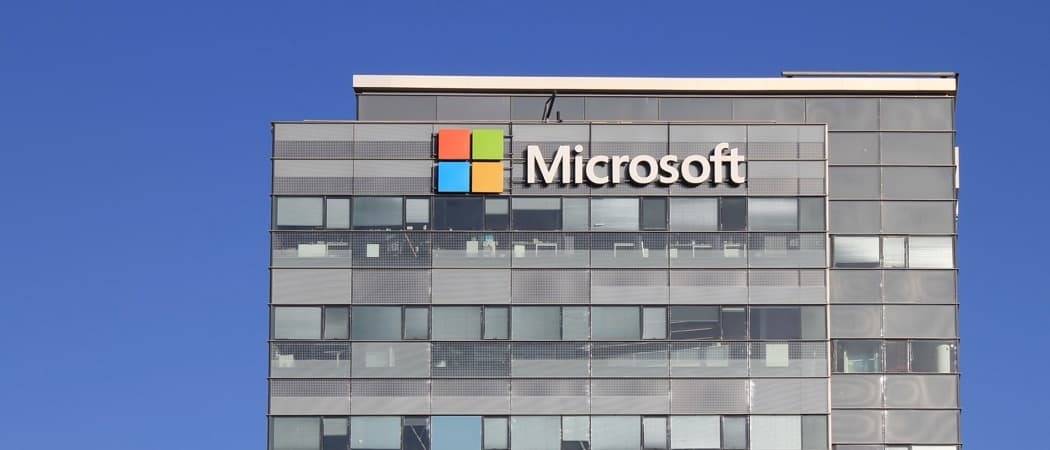עודכן לאחרונה ב
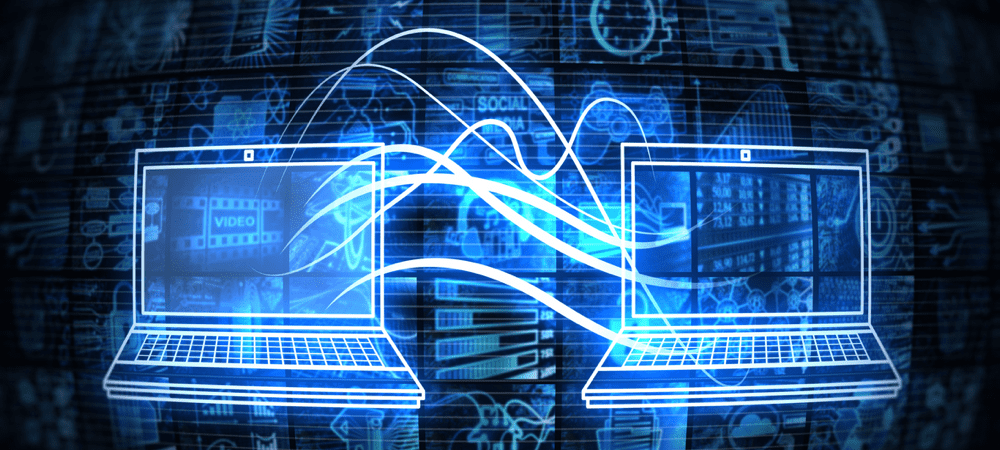
להעברת קבצים בצורה מאובטחת בין התקני לינוקס מקומיים ומרוחקים, אחת האפשרויות הטובות ביותר היא SCP. הנה איך להשתמש ב-SCP בלינוקס.
כיום, יש הרבה דרכים להעביר קבצים באמצעות שירותי ענן. למרות זאת, הדרך המאובטחת ביותר לעשות זאת היא לא להשתמש ב-Dropbox, Google Drive או משהו כזה.
אם אתה רוצה את הביטחון האולטימטיבי בעת העברת קבצים ממחשב למחשב, תצטרך לדעת כיצד לבצע SCP בלינוקס. הנה איך.
היסודות מאחורי העתקה מאובטחת (SCP)
עותק מאובטח, או scp, היא פקודת לינוקס המשמשת להעתקת קבצים בין שרתים בצורה מאובטחת. זה מצפין את הקבצים האלה, כך שאף אחד שמסתכל על תעבורת הרשת שלך לא יוכל ליירט ולקרוא אותם. SCP מובנה ב- פרוטוקול Secure Shell (SSH)., אשר בדרך כלל משתמש בהצפנה החזקה ביותר שקיימת.
SCP היה פופולרי מאוד במשך שנים. זה פשוט לשימוש, מאובטח מאוד ומגיע מותקן מראש ברוב התקנות שרתי לינוקס. ייתכן שההפצות לשולחן העבודה מסוימות, כמו אובונטו, לא מותקנות כברירת מחדל.
משתמשי Windows, אל חשש, כי יש לקוחות SCP מצוינים זמין עבורך בקלות (ובחופשיות).
מתכוננים לשימוש ב-SCP ב-Linux
לפני שתמשיך הלאה, ודא ששרת ה-SSH מותקן בשרת הלינוקס שלך. אם זה לא, תצטרך להתקין אותו. תחת אובונטו, אתה יכול להתקין את שרת OpenSSH באמצעות מַתְאִים.
- לִפְתוֹחַ מָסוֹף בשרת הלינוקס שלך.
- תוציא את הפקודה sudo apt update כדי לוודא שיש לך את המקורות העדכניים ביותר הזמינים להתקנה.
- לאחר מכן, התקן openssh באמצעות הפקודה sudo apt להתקין openssh-server.
ודא כל מחשב שאתה רוצה להשתמש scp על מותקן שרת SSH.
כיצד לבצע SCP בלינוקס
אתה יכול להשתמש scp להעתיק קבצים מהמחשב המקומי שלך למחשב מרוחק, משרת מרוחק למחשב המקומי שלך, או משרת מרוחק אחד למשנהו. זה אפילו אפשרי להעתיק ספרייה שלמה באמצעות סינגל scp פקודה. גם הקבצים וגם הסיסמה שלך מוצפנים, כך שאתה לא צריך לדאוג שמישהו ירחרח את התעבורה שלך יקבל משהו רגיש.
הבסיס scp תחביר הפקודה הוא כדלקמן:
scp [אופציה] [user@]SRC_HOST:]קובץ1 [משתמש@]DEST_HOST:]קובץ2. - אוֹפְּצִיָה – scp אפשרויות כמו הצופן לשימוש, תצורת ssh, יציאת ssh, limit, עותק רקורסיבי וכו'.
- [user@]SRC_HOST: file1 – קובץ המקור המועתק.
- [user@]DEST_HOST:]קובץ2 – היעד שאליו יש להעתיק את הקובץ.
חלק מהאפשרויות בהן תוכל להשתמש כוללות:
- -פ – מציין את יציאת ה-SSH המארח המרוחק.
- -עמ' - שומר על שינוי קבצים וזמני גישה.
- -ש - אפשרות זו תדכא את מד ההתקדמות והודעות ללא שגיאה.
- -C - אם אתה כולל את הפרמטר הזה, הוא מאלץ scp כדי לדחוס את הנתונים שנשלחו ליעד.
- -ר – זה מספר scp להעתיק את המדריכים באופן רקורסיבי.
ודא שאתה זהיר מאוד כשאתה מעתיק קבצים שחולקים את אותו שם ומיקום בשתי המערכות. ה scp הפקודה היא די לא סלחנית, והיא תחליף קבצים ללא כל אזהרה כלשהי.
העברת SCP פשוטה בין שני מחשבים
נניח שיש לי קובץ בשם resume.pdf במחשב המקומי שלי, ורוצה להעתיק אותו לשרת הלינוקס שלי. כדי לעשות זאת, אפתח מָסוֹף או כל אפליקציית שורת פקודה אחרת, ושנה לספרייה שבה שמרתי את הקובץ בעבר. אתה יכול אפילו להשתמש במנהל הקבצים של Linux GUI כדי פתח את הספרייה ישירות ב מָסוֹף.
לאחר מכן, אפעיל את הפקודה הבאה:
scp resume.pdf jeff@10.10.0.2:/home/jeff/documents/
לינוקס תבקש ממני להזין את הסיסמה עבור חשבון המשתמש שלי בשרת המרוחק, ואז תעביר את הקובץ שלי.

תבחין שהפקודות למעלה לא כללו את שם הקובץ של השרת המרוחק. במקרה זה, ה scp הפקודה משתמשת אוטומטית בשם הקובץ המקורי.
דבר נוסף שחשוב לשים לב אליו הוא איך אתה מתייחס לנתיבי קבצים באמצעות scp. עבור המחשב המקומי, אתה יכול להשתמש בנתיב היחסי, אך עליך לספק את הנתיב המוחלט המלא עבור השרת המרוחק. לדוגמה, הנתיב היחסי:
- documents/spreadsheets/budget.xlsx
עשוי להיראות כך באמצעות הנתיב המוחלט:
- /home/jeff/documents/spreadsheets/budget.xlsx
עושה אפילו יותר עם SCP
כפי שצוין, אתה יכול אפילו להעתיק ספריות שלמות באמצעות יחיד scp פקודה. הנה איך זה נראה.
scp -r ~/documents/spreadsheets jeff@10.10.0.2:/home/jeff/documents. בהנחה ש גיליונות אלקטרוניים הספרייה עדיין לא קיימת בשרת המרוחק, הספרייה מהמחשב המקומי שלי, יחד עם כל הקבצים והספריות שבתוכה, יועתקו אל /home/jeff/documents/ על השרת. זה יופיע בתור ספרייה חדשה, גיליונות אלקטרוניים, בתוך שלי מסמכים מַדרִיך.
מצד שני, אם אתה צריך לאחזר קובץ מהשרת המרוחק למחשב המקומי שלך, אתה יכול להוציא פקודה כמו זו:
scp jeff@10.10.0.2:/home/jeff/documents/resume.pdf ~/documents. אם אתה צריך להעתיק קבצים בין שני שרתים מרוחקים, אתה יכול לעשות זאת עם scp. במקום לציין מקור או יעד מקומי, תזין גם מקור וגם יעד כשרתים מרוחקים.
scp jeff@10.10.0.2:/home/jeff/documents/resume.pdf bonner@10.10.0.5:/home/bonner/documents. במקרה זה, תתבקש להזין את הסיסמאות עבור שני החשבונות המרוחקים. למרות שייתכן שהפקת את הפקודה משולחן העבודה המקומי שלך, הנתונים יועברו ישירות ממארח מרוחק אחד לאחר. אם אתה מעדיף את נתיב הנתונים דרך המחשב שבו הוצאת את הפקודה, השתמש ב- -3 אוֹפְּצִיָה:
scp -3 jeff@10.10.0.2:/home/jeff/documents/resume.pdf bonner@10.10.0.5:/home/bonner/documents. שילוב מלא של SSH ו-SCP בזרימת העבודה שלך
אתה צריך להבין את זה ssh ו scp יכולים להיות כלים חזקים מאוד, עכשיו כשאתה רואה איך לעשות SCP בלינוקס. יש הרבה יותר שהפקודות מסוגלות לבצע מעבר למה שמכוסה כאן, כולל שימוש באימות מבוסס-מפתח SSH כדי להתחבר לשרתי הלינוקס שלך מבלי להזין סיסמה.
אם אתה מתחבר באופן קבוע לאותם שרתים, ייתכן שתשקול גם ליצור קובץ תצורה לאחסון אפשרויות SSH שונות עבור כל מחשב מרוחק שאליו אתה מתחבר. זה יכול לכלול הכל מה כתובת IP מרוחקת לשמות המשתמש הנכונים ואפילו לאפשרויות שורת הפקודה הנפוצות.
כיצד לנקות את המטמון של Google Chrome, קובצי Cookie והיסטוריית גלישה
Chrome עושה עבודה מצוינת באחסון היסטוריית הגלישה, המטמון והעוגיות שלך כדי לייעל את ביצועי הדפדפן שלך באינטרנט. זה איך לעשות...